Putaran iPhone membolehkan anda menonton video di layar penuh, menggunakan peranti dengan selesa di tempat tidur, mengaktifkan lebih banyak pilihan (seperti dalam aplikasi Kalkulator), dll. Sekiranya skrin iPhone anda tidak berputar mengikut caranya anda memegang peranti ini, berikut adalah penyelesaian tepat untuk menyelesaikan masalah ini. Lihatlah.
Matikan kunci orientasi potret pada iPhone Tidak semua aplikasi dirancang untuk berfungsi dalam mod lanskap! Paksa keluar dari aplikasi iOS Mulakan semula iPhone anda Matikan paparan zoom paparan Tetapkan semula semua tetapan iPhone Adakah anda menjatuhkan iPhone dan pecahkan pecutannya?
1. Matikan kunci orientasi potret pada iPhone
Ini adalah perkara pertama untuk memastikan skrin iPhone berputar. Apabila kunci orientasi potret diaktifkan, layar iPhone anda akan tetap dalam mod potret dan tidak berputar ke mod lanskap (kecuali dalam aplikasi ceratin seperti YouTube dengan mekanisme putaran tambahan mereka).
Untuk mematikan kunci putaran skrin, ikuti langkah di bawah.
Buka Pusat Kawalan . Untuk melakukan ini di iPhone dengan Face ID, leret ke bawah dari kanan atas skrin. Pada iPhone dengan butang Utama depan, tekan dua kali. Adakah ikon kunci putaran berwarna merah ? Jika ya, ketuk untuk mematikan kunci dan aktifkan putaran skrin percuma. Sekarang, buka aplikasi yang sesuai seperti Safari atau Mesej dan putar iPhone anda.
Skrin akan berputar. Sekiranya tidak, baca terus.
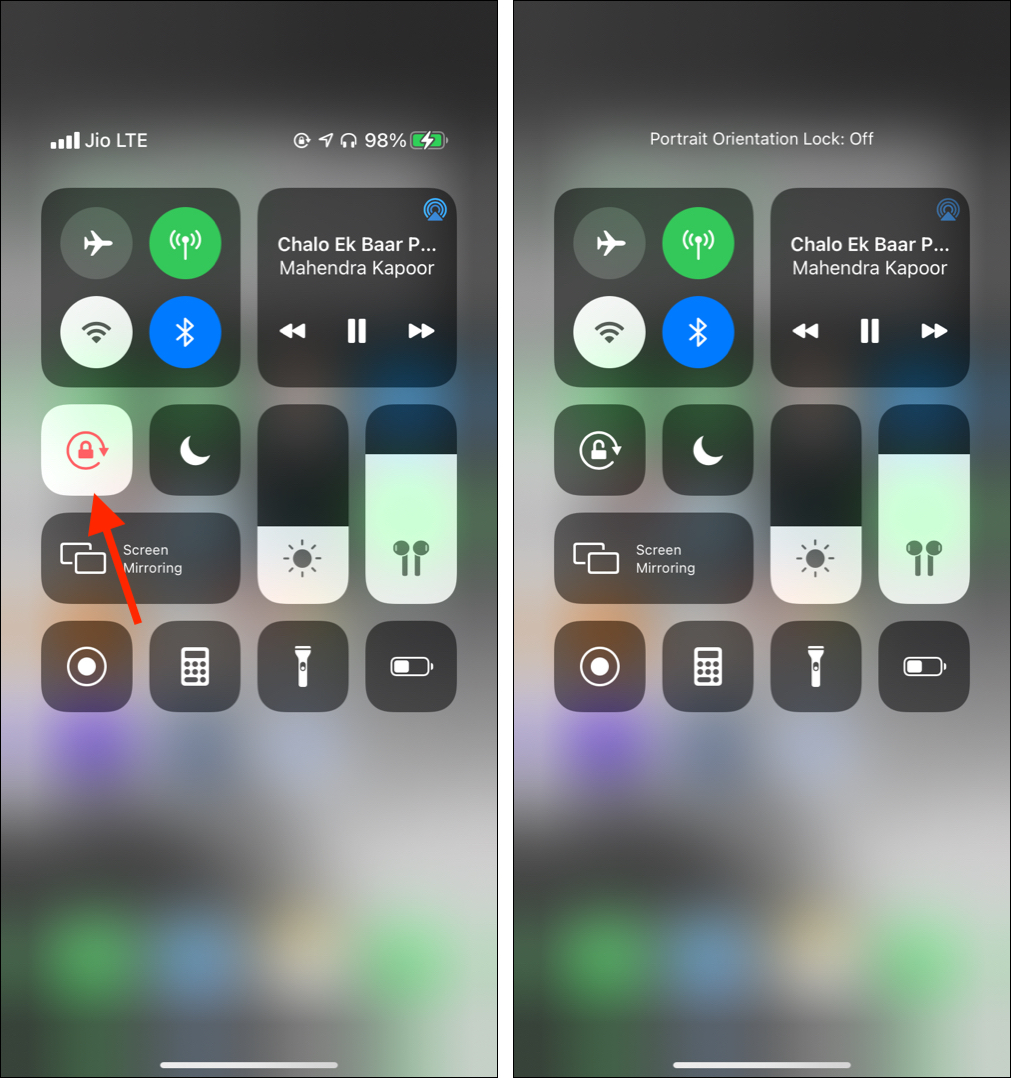

2. Tidak semua aplikasi dirancang untuk berfungsi dalam mod lanskap!
Setiap aplikasi tidak berputar. Ini termasuk Apple dan juga aplikasi pihak ketiga yang dimuat turun dari App Store.
Contohnya, pada iPhone 11 saya, aplikasi terbina dalam seperti Telefon, Muzik, App Store, Cuaca, Peringatan, Kesihatan, dll., jangan berpusing. Tetapi iMovie, Tetapan, Kenalan, Safari, Mesej, Kalendar, Fail, dan lain-lain, berputar dengan bebas.
Menariknya, beberapa aplikasi seperti Buku tidak berputar ketika anda berada di dalamnya menavigasi katalog, dll. Tetapi semasa anda membaca buku, layar berputar.
Elemen (butang, pilihan) di FaceTime tidak berputar. Tetapi semasa anda melakukan panggilan, video sebenarnya berputar.
Di aplikasi Kamera, ikon untuk menukar kamera, denyar dan gambar kecil foto sedikit berputar sementara pilihan yang lain tetap seperti sebelumnya.
Mari kita bincangkan mengenai aplikasi pihak ketiga. WhatsApp, Gmail, Twitter, dan banyak lagi berputar ke mod lanskap. Tetapi aplikasi pembayaran kegemaran saya-Paytm, Microsoft Authenticator, Instagram, dan lain-lain, tidak berputar.
Oleh itu, kita dapat menyimpulkan bahawa tidak ada peraturan tetap untuk penggiliran aplikasi. Itu bergantung pada pembangun aplikasi jika mereka membenarkan anda memutar layar atau tidak.
Sekarang, mari kita bincangkan mengenai putaran Skrin Utama. Anda boleh memutar skrin Utama iPhone ke mod landskap pada model Plus dan Max (seperti iPhone 6 Plus, iPhone 12 Pro Max, dll.). Tetapi pada model yang lebih kecil (seperti iPhone 11 saya walaupun mempunyai skrin besar 6 inci atau iPhone 6s kecil saya), Skrin Utama tidak berputar.
Selain itu, beberapa aplikasi seperti Tetapan berputar pada iPhone besar saya 11 tetapi tidak pada iPhone 6 yang lebih kecil.
Kesimpulan : Putaran skrin bergantung pada aplikasi dan model iPhone yang anda gunakan. Secara umum, kebanyakan aplikasi membenarkan putaran. Untuk memeriksa sama ada putaran skrin berfungsi dengan sempurna atau tidak, buka aplikasi Safari (diketahui berputar pada semua model iPhone). Sekarang, putar iPhone anda. Sekiranya berputar, semuanya baik-baik saja.
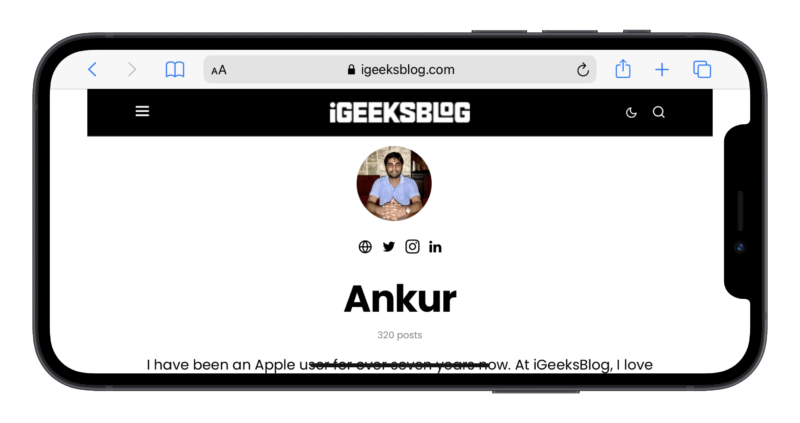
3. Keluar paksa aplikasi iOS
Walaupun setelah mengikuti penyelesaian di atas, putaran skrin iPhone tidak berfungsi? Dalam kes ini, paksa keluar aplikasi dan mulakan semula.
Pada iPhone dengan ID Wajah , leret ke atas dari bahagian bawah skrin dan tahan. Pada iPhone dengan butang Utama , tekan dua kali. Tarik kad aplikasi yang tidak berputar. Selepas beberapa saat, buka aplikasi itu lagi dan putar iPhone. Skrin aplikasi juga harus berputar.
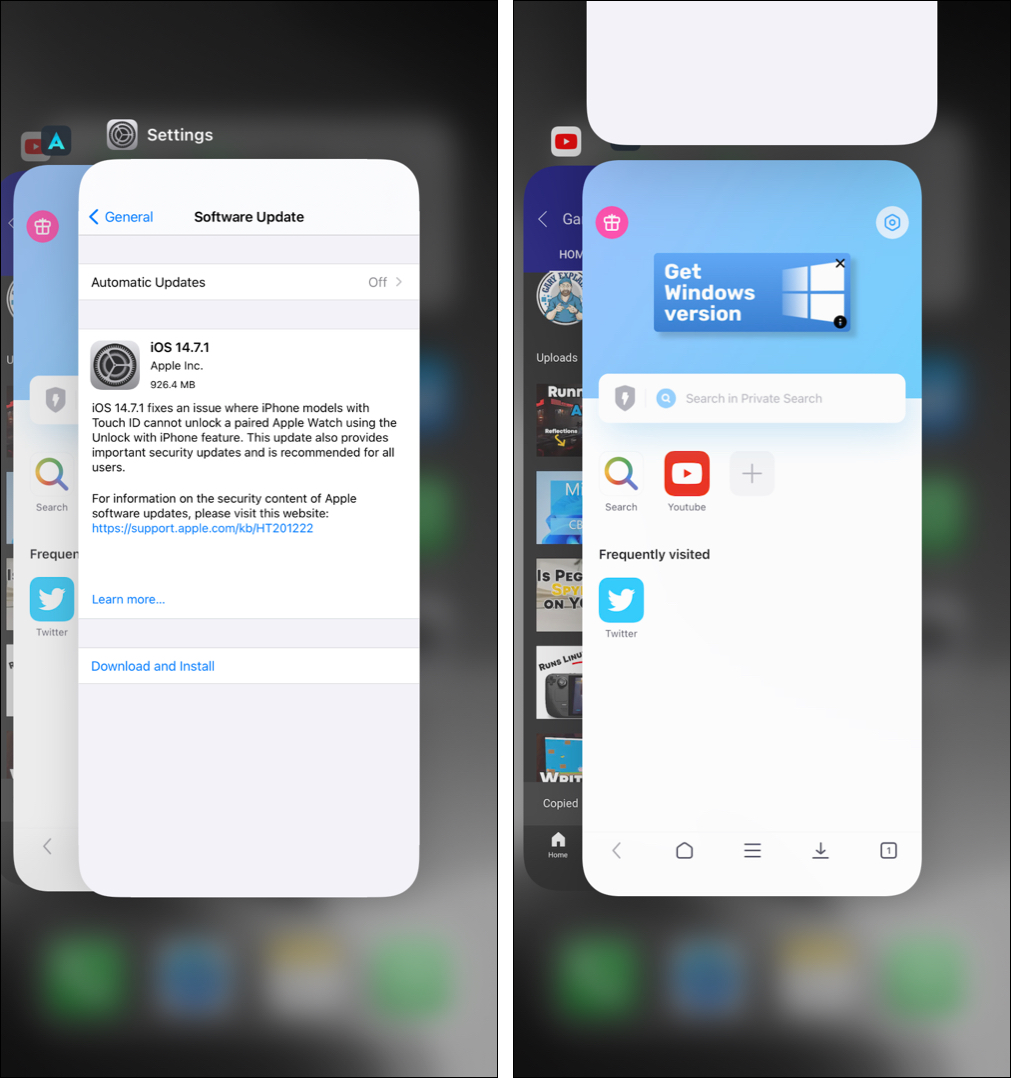

4. Mulakan semula iPhone anda
Ini telah membantu saya pada masa lalu untuk menyelesaikan masalah kecil seperti iPhone tidak memutar skrin. Untuk memulakan semula iPhone anda , matikan seperti yang biasa anda lakukan. Selepas seminit, hidupkan. Masalah skrin iPhone tidak berputar akan diselesaikan!
Petua : Sekiranya iPhone anda tidak dikemas kini, pastikan anda muat turun dan pasang versi terbaru iOS yang tersedia .
5 Matikan paparan zoom paparan
Adakah anda menggunakan tetapan paparan zoom? Sekiranya ya, aplikasi tertentu tidak akan berputar melainkan anda menetapkan tetapan skrin ke standard. Contohnya, pada iPhone 11 saya, skrin aplikasi Tetapan tidak akan berputar ketika menggunakan paparan zoom. Tetapi aplikasi lain seperti Safari dll., Putar.
Ringkasnya, untuk memastikan semua aplikasi yang serasi berputar dengan bebas, ikuti langkah di bawah untuk mematikan paparan zoom.
Buka iPhone Tetapan < dan ketik Paparan & Kecerahan . Tatal ke bahagian bawah dan ketik Lihat . Ketik Standard . Ketik Tetapkan → Gunakan Standard . Setelah ini dilakukan, putaran automatik akan berfungsi di semua aplikasi yang serasi.

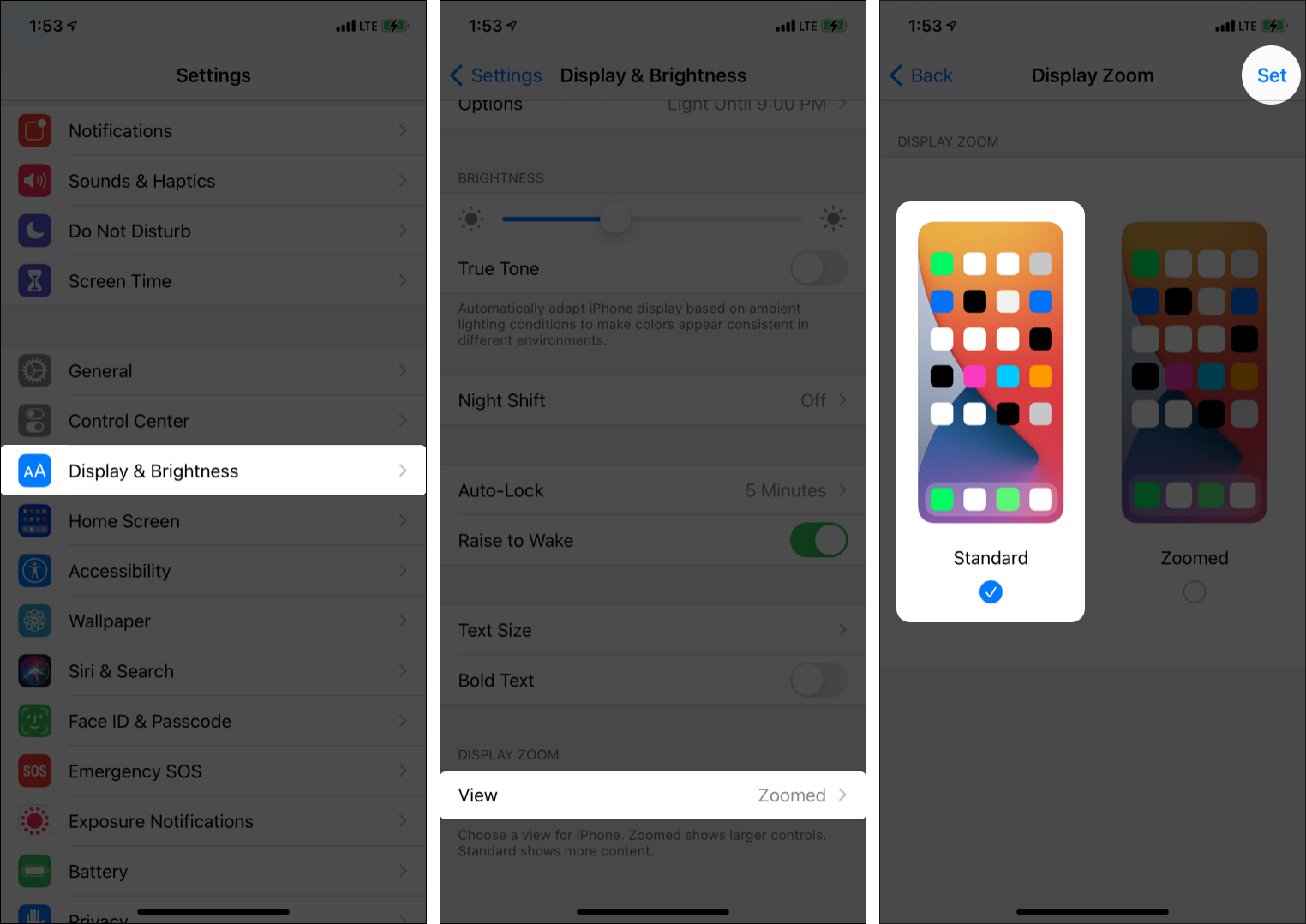
6. Tetapkan semula semua tetapan iPhone
Tidak ada penyelesaian di atas yang membantu? Dalam kes ini, teruskan dan tetapkan semula semua tetapan iPhone. Setelah selesai, skrin iPhone anda akan berputar dengan sempurna.
Catatan : Menetapkan semula semua tetapan tidak akan menghapus foto peribadi, aplikasi, muzik, video, data aplikasi, dan hal-hal seperti ini. Walau bagaimanapun, semua tetapan yang pernah anda tambahkan atau ubah akan kembali ke keadaan lalai. Ini termasuk Wi-Fi, Bluetooth, VPN, pemberitahuan, papan kekunci, dll.
Buka iPhone Tetapan dan ketik Umum . Ketuk Tetapkan semula dari bawah. Ketik Tetapkan Semula Semua Tetapan dan teruskan. Setelah ini selesai, hampir pasti bahawa skrin iPhone yang tidak berputar akan menjadi perkara masa lalu!
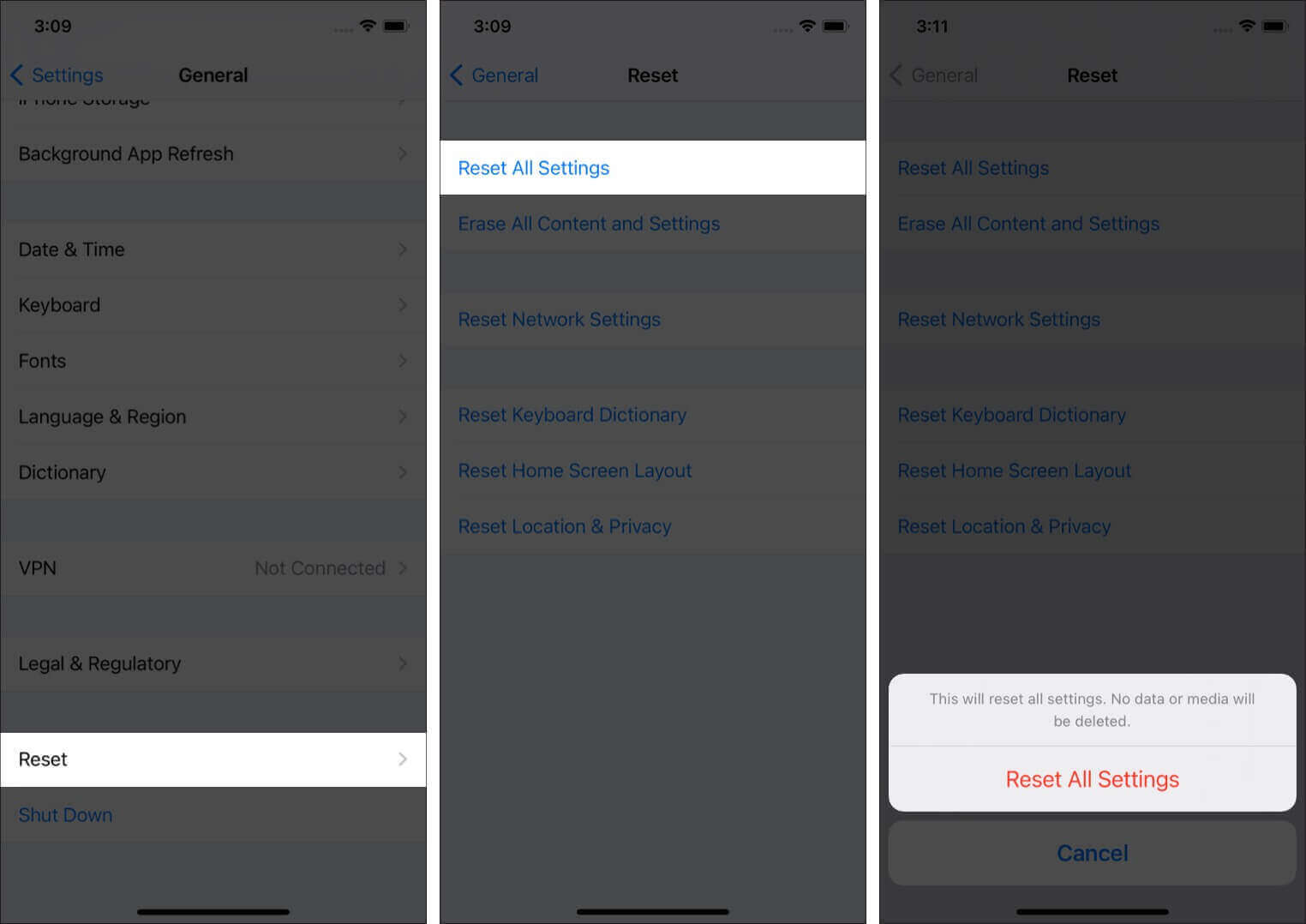
Anda mengikuti semua pembetulan di atas, dan masih tidak berjaya! Adakah anda masih ingat menjatuhkan iPhone anda baru-baru ini di permukaan yang keras? Sekiranya ya, masalahnya mungkin tidak terhad kepada perisian (jika tidak, pembaikan di atas pasti dapat membantu). Kemungkinan pecutan iPhone anda-sensor yang membaca putaran peranti fizikal anda, mungkin telah rosak. Untuk membetulkannya, hubungi sokongan Apple dan buat janji temu di tempat terdekat Apple Store atau pusat servis yang sah.
Saya harap anda dapat menyelesaikan masalah putaran skrin pada iPhone anda. Bukan masalah besar melainkan masalah perkakasan. Sekiranya anda masih mempunyai beberapa pertanyaan, bagikan dalam komen di bawah.
Catatan yang lebih menarik untuk anda:

